佳能ic MF3010一体机设置纸张类型的方法介绍
打印机设置步骤

打印机设置步骤
对于要打印固定长度的报表,需要设置打印格式:
1、驱动好打印机;
2、增加需要纸张类型:
在打印机和传真窗口中,右键在空白处点击,在弹出的窗口中选服务器属性,出现打印服务器属性窗口,在所有格式列表中,查看一下有没有商宇报表纸和单据纸,如有要先删除这两种纸张类型,创建一个新的纸张类型,表格名称可以根据自已需要设置,然后输入高度和宽度,确定就可以了,其他的不需要输;
如要修改这个纸张类型的高度和宽度,就在在所有格式列表中选择要修改的类型名字,输入高度和宽度,保存格式就可以了。
3、在软件中设置报表需要的纸张:
如不知打印的报表的名称,可以在打印前的预览窗口中,红框的就是报表的名称。
进入维护管理→修改报表→修改报表→选中要修改的报表→按修改;
如报表名称不在报表列表中,就要选打开文件→report文件夹下找要改的报表名称。
这时会弹出一个报表设计器的窗口,在这个窗口可以调整报表的内容和位置;
再选修改报表→页面设置→选择需要的打印机和纸张大小→按确定,然后关闭报表设计器窗口,保存选是
报表的固定纸张就设置完成了。
打印文件不知道设置打印纸尺寸(打印机中没有可选纸张尺寸如:21cm14cm)解决方法
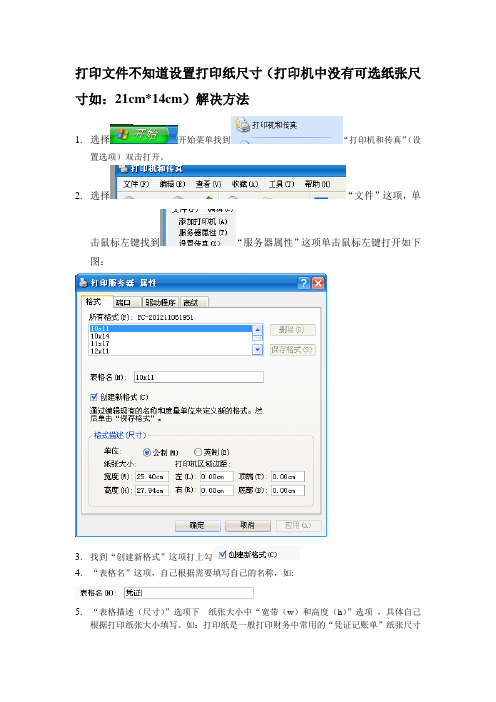
打印文件不知道设置打印纸尺寸(打印机中没有可选纸张尺寸如:21cm*14cm)解决方法
1.选择开始菜单找到“打印机和传真”(设
置选项)双击打开。
2.选择“文件”这项,单
击鼠标左键找到“服务器属性”这项单击鼠标左键打开如下图:
3.找到“创建新格式”这项打上勾
4.“表格名”这项,自己根据需要填写自己的名称,如:
5.“表格描述(尺寸)”选项下---纸张大小中“宽带(w)和高度(h)”选项,具体自己
根据打印纸张大小填写。
如:打印纸是一般打印财务中常用的“凭证记账单”纸张尺寸
为“宽为21cm*高为14cm”,在“表格描述(尺寸)”选项下---纸张大小中“宽带(w)和高度(h)”选项中,宽带(w)填21cm高度(h)填14cm,其他选项默认就可以了。
6.改好后在点“保存格式”,
在点左下角“确认”退出。
7.最后在你文档中选择打印机属性,在属性中找到“打印机纸张尺寸”选择“自己定义”
尺寸就可以。
佳能机面板及操作说明

佳能机面板及操作说明1、“<”表示向左选择,用来选择自检打印。
2、“∨”表示进入、确认、执行。
3、“∧”表示撤消、返回上级菜单。
4、“>”表示向右、向下选择。
5、联机及处理指示灯6、双面指示灯7、进纸选择按纽。
8、纸盒指示灯。
9、出纸选择按纽下面是菜单的选项及基本操作。
(以英文说明,“=”后面的值表示是选择项),当通电遇热好之后,液晶显为之后,按“>”键进入主菜单。
主菜单一共有八项:00-READY A4一、CONTROL 二、PAPER HANDLING 三、LAYOUT 四、PRINT QUALITY 五、INFERFACE六、LIPS SETUP 七、ESC/P SETUP 八、MENUINITALIEE(可按“>”键进行轮选)选择“CONTROL”按“∨”键进入,里面共一十六小项。
1、copies按“∨”进入,出现copies =1,按“>”选择,下面的选项的都同这一步不再重复,2、timeout =155ec3、sleep time =60min4、buzzer =1 time 5 warning =ON6 toner saring =OFF7 fix mode =mode1(*)8 iot mode =OFF9 toner density C =8(*)10 toner density M =8(*) 11 toner density Y =8(*) 12 toner desity K =8(*)13 warning setup =CONT 14 auto error_skip =OFF 15 laguage =GNGISH(*) 16 AUTO-SCLECT( a LIPS =ON b ESCP =ON 两个小项)二、PAPER HANDLING(共有7 小项,进入方法同上)1 tray paper size =A4(*)2 default size = A4(*)3 feed direction =AUTO(*)4 perferince tray =OFF5 AUTO SELECTION =ON6 defaule type =NORMAL(*)7 tray media type =NORMAL(*)三、LAYOUT(共四小项,进入方法同上)1offsetY =0.0(*) 2offsetX =0.0(*)3 bind direction =LONG ADGE 4bi-direction =0.0(*)四、 PRINT QUALITY (共有12小项,进入方法同上)1、 refine =ON 2 page protect =auto(*) 3 quality =FINE 4 quality2 =HIGH5 color mode =auto(*)6 mono halftone =PATTERN17 color halftone =RESOLUTION8 special halftone =OFF 9 banding =ON 10 quality change =LONT11 system memory =AUTO(*) 12 form memory =OFF五、INFERFACE(进入方法同上,共同3小项)1 port select =AUTO(*)2 CENTRONICS MODE(有5小项) a busy--ack =A-B-Ab receiving speed =HIGHc sending speed=HIGHd inputprime= BY CONTROLLERe bi--direction =ECP 3 buffer--size =AUTO六、LIPS SETUP(共21个小项,进入方法同上)1 zoom =OFF(*)2 multi--pages =OFF(*)3 orientation =PORTRAIT4 overlay1 =OFF(*)5 overlay2 =OFF(*)6 color overlay =OFF(*)7 startup--macro =308 kanji--code =j159 pont-size =10POINT 10 kanji--typeface =MINCHO 11 ANK—typeface =MINCHO12kaji—graph =JIS90 13 lines =6CPI 14 columns =AUTO(*) 15 auto—ff =ON16 auto—NL =ON 17 CR-attibute =CR-ONLY 18 LF-attribute =LF-ONLY19 tile resolation =QUICK 20job timeout =OFF 21 paper-save =ON七、ESC/R SETUP(共六小项,进入方法同上)1 PAGE-LAYOUT(有7小项,进入方法同上) a page-style =PORTRAIT b top-margin =+000c adjust-paper =+000d print-area =NORMALe right—margin =136columnsf paper size =CURRENT(*)g 2pages--print =OFF2 FONT (有4小项) a kanji--typeface =MINCHO b kanji--point =SYSTEMc code--table =DATAKAMd country =JAPAN3PRINT—FUNCTION(共有2小项) a ing—rendering =OFF b condensed =OFF4print—MOTION =auto-LF(*)5VFC(共有3小项) a cont-form-len =SYSTEM b cut-form-len =SYSTEMC perforation =OFF6MISE(有2项) a regise-level =TEMPORARY b color—select =color八、MENU INITIALIZE =OK 恢复到日文菜单。
2016新编佳能打印机打印照片设置向导

2016新编佳能打印机打印照片设置向导佳能打印机打印照片设置向导直接右键点击所需要打印的图片选择打印出现本图注意原图片不需要用软件打开了否则不会出现下面的截图设置纸张纸张介质类型一般选择高级光面纸注根据纸张的不同选择本店送的是高光相片纸打印机纸张尺寸选择A4或者4X6的尺寸默认注4X6的尺寸为A6的尺寸打印质量选择高纸张来源不需要选择点击主要出现本图将点击设置由暗调节成亮点击确定选择全页照片确定就可以打印了注感觉打印出来的图片还可以就不需要在进行设置了如果感觉颜色有点偏还可以在色彩浓度手动调节里面在进行手动调节色彩设置哪种颜色偏就设置哪种颜色---------------------------------------- 范文最新推荐电力安全月工作总结[电力安全月工作总结]电力安全月工作总结2011年3月1日至3月31日为我公司的安全生产月,**变电站围绕;夯实基储提高素质、树立标杆、争创一流;的主题,开展了丰富多彩、形式多样的具体行动:通过看板形式宣传安全第一、预防为主的方针,通过48+4的学习机会,进行安全生产大讨论,通过安全活动进行查找本站的隐患的活动,电力安全月工作总结。
形成了; 人人学会安全,层层尽责保证安全; 的良好氛围,使我站的安全生产工作又上了一个新的台阶。
本站安全生产月活动具体工作如下:1. 开展安全月活动宣传工作,大家坐在一起讨论活动的主题、学习实施纲要、讨论各个实施阶段的活动安排。
深刻反思11.3 事故,汲取事故教训,每人写了一份11.3 事故反思,并对本站的安全管理、记录报表、规章制度、培训工作、事故隐患每个值班员都谈了自己的看法和建议,对站内管理每个人都倾注了最大的热情,可见11.3 对每一个值班员的触动是刻骨铭心的,安全月的必要开展对变电站各项工作的促进,尤其对值班员安全意识、主人翁精神的影响最为深刻。
2. 深入开展安全生产大检查活动。
在安全生产整顿周活动的基础上,结合秋季安全大检查,进一步查摆了本站安全生产的隐患,特别是各种规章制度的建立、健全、完善和执行情况,对现场运行规程从全面、具体和针对性上进行了修订, 制定全站停电的反事故预案,制定低温天气和防冰闪的反事故措施,进行现场演练。
联想 M3010激光多功能一体机 说明书
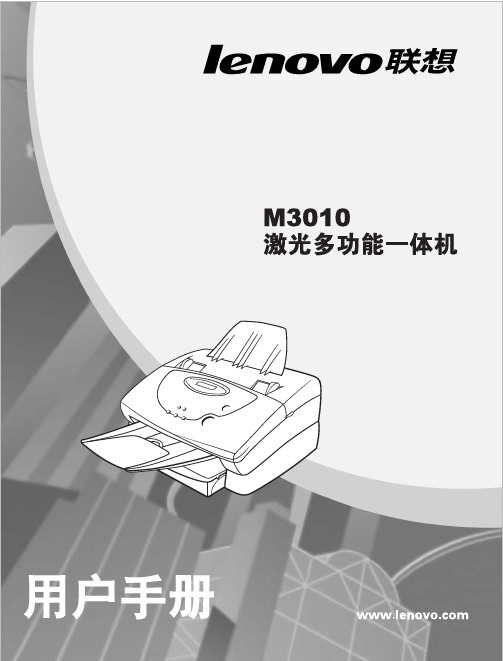
设备安装
1.1
拆开包装
按照下面的装箱清单检查
多功能一体机
打印电缆
进稿托盘
硒鼓
驱动程序安装光盘 用户手册
v
6. 维护和故障排除........................................................................... 6-1
6.1 故障排除步骤 .................................................................................6-2 6.2 LCD 屏幕上错误消息的含义 .........................................................6-10 6.3 重要说明.......................................................................................6-13
5. 如何使用扫描仪 .......................................................................... 5-1
5.1 打开并扫描文档............................................................................. 5-2
4. 如何使用复印机 .......................................................................... 4-1
4.1 如何装入文稿以备复印 .................................................................. 4-2 4.2 快速复印........................................................................................ 4-3 4.3 多份复印........................................................................................ 4-4 4.4 放大/缩小复印 ............................................................................... 4-5 4.5 选择复印模式 ................................................................................ 4-6 4.6 调节对比度 .................................................................................... 4-7 4.7 控制面板说明 .................................................... 4-8
打印机纸张格式设置方法
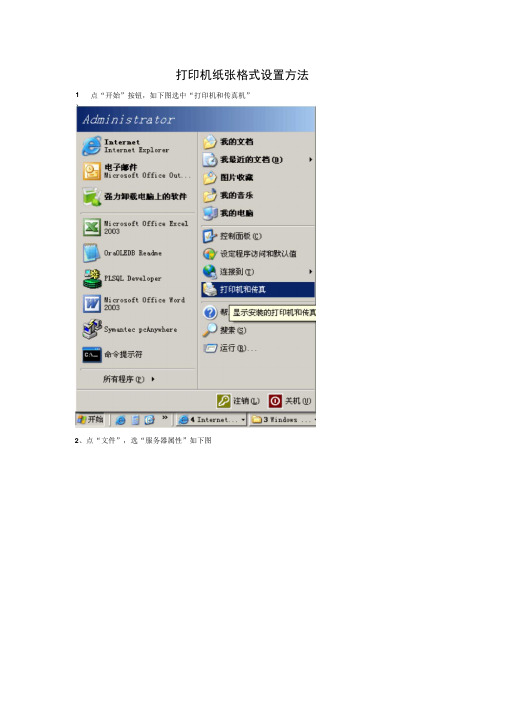
打印机纸张格式设置方法1点“开始”按钮,如下图选中“打印机和传真机”、2、点“文件”,选“服务器属性”如下图■ IT 印机和悝真「文件的 漏辑⑥ 査看② 收载① 工晨⑴ 帮蜀®诸琴阅*刘打吊症雄擀書 勒于打印的帮助 苴它位置金揑制面顿 扫鍬和照井art 我的文档 閣片收蹿 我的电脑 详细信毘3、创建一个新格式,如下图舔加打£啾⑥设置传其堪〕 创建快擢方式㈱ 曲除①) 重命名廻) 屁性0) 关闭©搜索色文件夹|医]〒 匍中国联逋采购背耀茶统 材皿 笛财务描账系统 ^130.^.31.2也B 昭阿导航页 >:brother" FAli'-282d'l^JEB Printer 在...; & [Hicrosoft Office Document Image.4、打开打印机属性窗口■打印机彌吿真Jni 立件® 漏辑⑥ 查看血收藏® 工具© 帮勘⑩| ;」©后退* 0 - | z搜索目文甘夹贋〒地址习圜转到濾接稻B磁票测试丟妊希中国联逋采阴莒理丟貌星)価⑥财务抿账忝统-^130 81 31.2卷瞬阿导航页>:打印机任务'丄廝加抓卩机>)查看现在正在打印什却么眩]设蜃打印首遶顶孝暂廠印心井車此打印机闻|重命名此打审机X删除此打印机■;设査打印机属性Brother FAX-282DUSB Frinter 在…HF Laserje t 1200Scries PCL打印首选顶(£)...普廨打印輕)菖享⑪…腸机使用打和机QP创連快捷方式E)■際①)重命名龜)0转到*!1造商的网站5、点“打印首选项”按钮6、点“高级”确定 | 取消I 应7、选新建的发票格式■退出当前页面8 点“设备设置”,在进纸器中也选自己建立的发票名Ju•美国标惟Fwdo 丄d#1U#9E5 C3 C5 EL 信纸橫向布局 丨抿醉/际al打E 卩测试页CL)| 取消 |点确定、确定Af Epson LQ-IBOOK JEK第规|茯享|端口]高議(设备设置|> E严皿UI-1600K设备设置冋◎按送紙器格式指派L (一滦动进紙器:J手动讲纸:M……送紙器-紙蠢送鐵器-藐盒A4苴它垃置°控制面板.口我的文档页面Fanfold 14 7/S x 11 59 in Fanfold 15 it 12 in210 mm s 12 in fanfold 356 mm x 12 in FolioLeg«lFRC 3耶炭〕FBC信封#1PBC信封#2PRC信封#3PRC信封#4FKC信封#5PHC信封*6PBC信封#7PRC信封#6FRC信封#9Tatloid]徳国标准Faitfoli岂篦国法律专用銀Fanfold 当对折低g法律专用纸9苇用坛褂u新发票#10按确定退出设置。
佳能LBP系列激光打印机自定义纸张设置技巧

佳能LBP系列激光打印机自定义纸张设置技巧
二手佳能机器由于操作系统的不同,在WIN2K/XP下自定义纸张设置一般用户无法设定,根据用户的要求,特将我们收集到的设置方法整理出来,以方便二手机器用户。
1、下载一个LBP2810的驱动程序
(http://cweb.canon.jp/drv-upd/lasershot/lswej.html),并运行SETUP.EXE,安装好LBP2810的驱动,然后打开LBP2810的驱动属性里的[高级]里的[打印默认值]
2、点击下面图片中的选项位置,或按电脑键盘的[]Tab]键十二次,再安键盘的[空格键]一次再在下面的对话框中操作添加新的自定义纸张名称和相对应的正确尺寸
3、添加好纸型后,在电脑的系统的佳能机驱动程序的纸张尺寸里就会有这新的自定义纸型,在使用时,纸张要求放置在手动送纸盘中,纸张方向要求是纵向放置,手动送纸盘要求设置在自义纸张尺寸的选项。
(打印机手送托纸盘纸张尺寸的选择:按灭联机灯[オンライン],按[セットァップ]>键两下,液晶显示SETUP PAPER JANDLING 后,按[リセット/实行]∨键一下,液晶显示(tray paper size=A4),按[セットァップ]>键选择自己需要的纸张尺寸,再按[リセット/实行]∨键确定后重新关机开机就可以了。
(如果是特殊尺寸就选择FREE(自定义)再按[リセット/实行]∨键确定)。
打印机纸张大设置方法
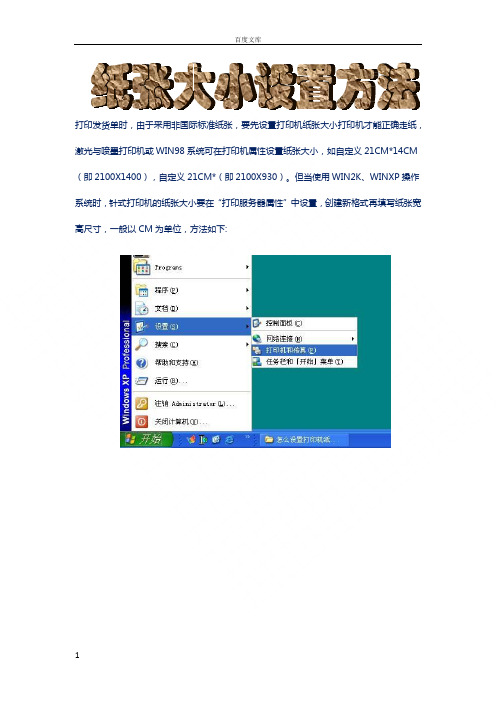
打印发货单时,由于采用非国际标准纸张,要先设置打印机纸张大小打印机才能正确走纸,激光与喷墨打印机或WIN98系统可在打印机属性设置纸张大小,如自定义21CM*14CM (即2100X1400),自定义21CM*(即2100X930)。
但当使用WIN2K、WINXP操作系统时,针式打印机的纸张大小要在“打印服务器属性”中设置,创建新格式再填写纸张宽高尺寸,一般以CM为单位,方法如下:
对于panasonic 1121打印机的,由于winXP自带的驱动程序有错误,对针打印机不能正确走纸定位。
所以对该打印机若要打印连续单据。
可改用EPSON LQ300打印机驱动程序(注意不是LQ300K),因为大多电脑主板支持EPSON公司针打机通用打印模式。
打印机连续走纸的纸张大小的确定方法,用格尺量纸张大小,纸宽一般是21CM,纸高要根据不同纸来确定,80列二等分电脑纸单据的纸高14CM,80列三等分电脑纸单据的纸高是,
在WINDOWS操作系统下打印是以规格纸(A3,A4,A5等)的形式输出的,针式打印机要实现连续纸的打印,必须设置纸张大小来决定打印机的走纸长度,即设置自定义纸张大小(如21cm*14cm),并设置自定义纸张为打印的默认值,如果不做设置则WINDOWS
操作系统会默认走纸长度为A4,走纸总是不正确。
要确定纸张大小,可用直尺实际量取纸张长度与宽度,纸张大小的确定方法如下图。
资料来自网上制作纯凭兴趣
版权归于原著不可商业交易
2013年03月19日星期二。
怎么设置打印机纸张大小

纸张大小设置方法
打印发货单时,由于采用非国际标准纸张,要先设置打印机纸张大小打印机才能正确走纸,激光与喷墨打印机或WIN98系统可在打印机属性设置纸张大小,如自定义21CM*14CM(即2100X1400),自定义21CM*9.3CM(即2100X930)。
但当使用WIN2K、WINXP操作系统时,针式打印机的纸张大小要在“打印服务器属性”中设置,创建新格式再填写纸张宽高尺寸,一般以CM为单位,方法如下:
对于panasonic 1121打印机的,由于winXP自带的驱动程序有错误,对针打印机不能正确走纸定位。
所以对该打印机若要打印连续单据。
可改用EPSON LQ300打印机驱动程序(注意不是LQ300K),因为大多电脑主板支持EPSON公司针打机通用打印模式。
打印机连续走纸的纸张大小的确定方法,用格尺量纸张大小,纸宽一般是21CM,纸高要根据不同纸来确定,80列二等分电脑纸单据的纸高14CM,80列三等分电脑纸单据的纸高是9.3CM,在WINDOWS操作系统下打印是以规格纸(A3,A4,A5等)的形式输出的,针式打印机要实现连续纸的打印,必须设置纸张大小来决定打印机的走纸长度,即设置自定义纸张大小(如21cm*14cm),并设置自定义纸张为打印的默认值,如果不做设置则WINDOWS操作系统会默认走纸长度为A4,走纸总是不正确。
要确定纸张大小,可用直尺实际量取纸张长度与宽度,纸张大小的确定方法如下图。
佳能打印机使用手册
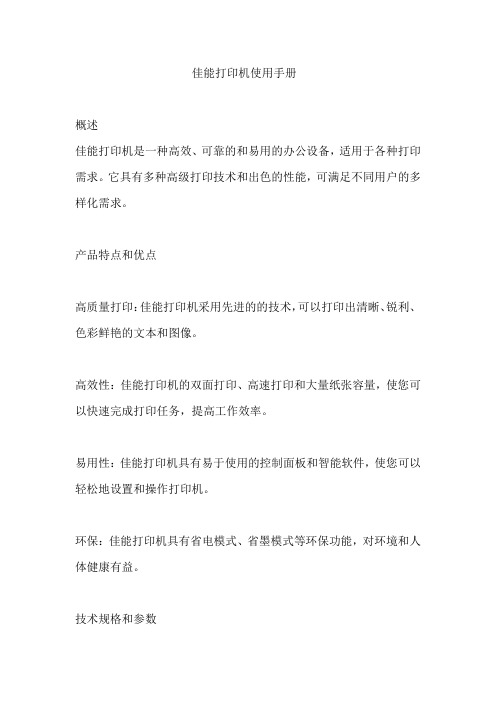
佳能打印机使用手册概述佳能打印机是一种高效、可靠的和易用的办公设备,适用于各种打印需求。
它具有多种高级打印技术和出色的性能,可满足不同用户的多样化需求。
产品特点和优点高质量打印:佳能打印机采用先进的的技术,可以打印出清晰、锐利、色彩鲜艳的文本和图像。
高效性:佳能打印机的双面打印、高速打印和大量纸张容量,使您可以快速完成打印任务,提高工作效率。
易用性:佳能打印机具有易于使用的控制面板和智能软件,使您可以轻松地设置和操作打印机。
环保:佳能打印机具有省电模式、省墨模式等环保功能,对环境和人体健康有益。
技术规格和参数打印类型:喷墨或激光打印分辨率:最高可达4800 x 1200 dpi打印速度:文本模式最高可达20页/分钟,图片模式最高可达10页/分钟纸张容量:最大200页墨盒容量:黑色墨盒可打印2000页,彩色墨盒可打印500页打印机操作指南将打印机插入电源插座,确保电源正常。
打开打印机前面的盖子,放入纸张。
打开电脑,安装打印机驱动程序。
通过控制面板或软件设置打印参数,如文本、图片、颜色、双面等。
墨盒和纸张使用指南正确安装墨盒,避免损坏打印机。
使用高质量的纸张,以保证打印质量。
避免同时更换多个墨盒,以免干扰打印。
打印机故障排除和维修若出现故障,首先检查电源、电缆和连接是否正常。
如果问题仍然存在,联系佳能客服支持或专业维修人员。
打印质量和速度优化使用高质量的墨盒和纸张,以保证打印质量。
调整打印参数,如分辨率、颜色模式等,以提高打印速度。
电脑和软件设置确保电脑与打印机连接正常。
安装并设置正确的打印机驱动程序。
使用佳能官方提供的软件进行打印设置和优化。
安全性说明避免使用假冒伪劣的墨盒和纸张,以免造成安全问题。
不要将打印机暴露在高温、潮湿或强磁场环境中,以免影响使用和存储。
在使用过程中,避免触碰打印机的电源按钮和电缆,以免发生电击等安全问题。
产品支持和联系方式如果您在使用过程中遇到任何问题,可以联系佳能客服支持,获取帮助和支持。
【2018-2019】佳能多功能一体机使用方法-实用word文档 (2页)
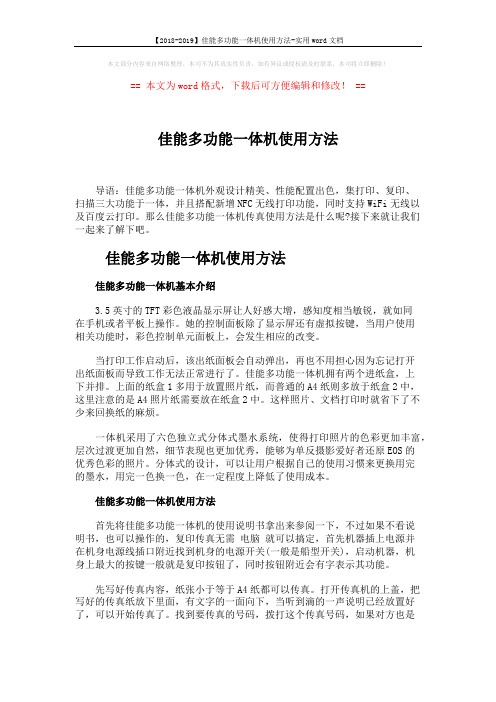
本文部分内容来自网络整理,本司不为其真实性负责,如有异议或侵权请及时联系,本司将立即删除!== 本文为word格式,下载后可方便编辑和修改! ==佳能多功能一体机使用方法导语:佳能多功能一体机外观设计精美、性能配置出色,集打印、复印、扫描三大功能于一体,并且搭配新增NFC无线打印功能,同时支持WiFi无线以及百度云打印。
那么佳能多功能一体机传真使用方法是什么呢?接下来就让我们一起来了解下吧。
佳能多功能一体机使用方法佳能多功能一体机基本介绍3.5英寸的TFT彩色液晶显示屏让人好感大增,感知度相当敏锐,就如同在手机或者平板上操作。
她的控制面板除了显示屏还有虚拟按键,当用户使用相关功能时,彩色控制单元面板上,会发生相应的改变。
当打印工作启动后,该出纸面板会自动弹出,再也不用担心因为忘记打开出纸面板而导致工作无法正常进行了。
佳能多功能一体机拥有两个进纸盒,上下并排。
上面的纸盒1多用于放置照片纸,而普通的A4纸则多放于纸盒2中,这里注意的是A4照片纸需要放在纸盒2中。
这样照片、文档打印时就省下了不少来回换纸的麻烦。
一体机采用了六色独立式分体式墨水系统,使得打印照片的色彩更加丰富,层次过渡更加自然,细节表现也更加优秀,能够为单反摄影爱好者还原EOS的优秀色彩的照片。
分体式的设计,可以让用户根据自己的使用习惯来更换用完的墨水,用完一色换一色,在一定程度上降低了使用成本。
佳能多功能一体机使用方法首先将佳能多功能一体机的使用说明书拿出来参阅一下,不过如果不看说明书,也可以操作的,复印传真无需电脑就可以搞定,首先机器插上电源并在机身电源线插口附近找到机身的电源开关(一般是船型开关),启动机器,机身上最大的按键一般就是复印按钮了,同时按钮附近会有字表示其功能。
先写好传真内容,纸张小于等于A4纸都可以传真。
打开传真机的上盖,把写好的传真纸放下里面,有文字的一面向下,当听到滴的一声说明已经放置好了,可以开始传真了。
找到要传真的号码,拨打这个传真号码,如果对方也是电话传真一体机,那么对方可能会接到电话,那么你就可以先给对方说明想要传个传真,让对方给信号,当听到滴的一声后,说明发出了传真信号。
佳能复印机说明书2

如果要为另一种音调设置音量,请重复步骤4到6。
设置节能模式中的功率消耗您可以将机器处于节能模式时的功率消耗设定为[high],或者[low]。
1 如果您把功率消耗设置为[low],机器在节能模式中消耗的能量就比选择[high]的时候少。
但是,在这种情况下,机器需要花费更多的时间才能重新开始正常操作。
2 出厂默认设置为[low]。
1 进入附加功能菜单,然后打开[mon settings]菜单。
有关上述步骤的详情,请参见“设置键区音量、警告音量、打印结束音和扫描结束音”中的步骤1和步骤2。
设置一个自动纸张选择/自动纸盒切换的纸盒可以把纸盒设置为自动纸张选择和自动纸盒切换。
您可以为复印和打印单独进行项设置。
当使用各种用途不同的纸盒时,此项功能很有效。
1 用于下列功能时.纸盒设置为[on]:自动纸张选择(aps∶auto paper seiection):机器自动地根据原稿的尺寸和设置比例(进行复印时)选择适当的纸张尺寸(纸盒)。
自动纸盒切换(ads∶auto drawer switching):如果在持续打印作业期间,一个纸盒中的纸用完,本机器就会自动选择相同纸张尺寸的另一个纸盒,然后开始从那个纸盒供纸。
2 手送纸道的默认设置为[off],纸盒(1到4)的默认设置为[on]。
1 进入附加功能菜单,然后打开[1.common settings]菜单。
有关上述步骤的详情,请参见“设置键区音量、警告音量、打印结束音和扫描结束音”中的步骤1和步骤2。
将手送纸道设为标准纸张如果您一直使用相同尺寸的纸张,请将手送纸道设置为标准纸张尺寸。
这样您就不需要在每次使用手送纸道时选择纸张尺寸。
重要说明如果您将手送纸道设置为标准纸张尺寸,那么当您使用手送纸道时,则无法再选择纸张尺寸。
默认设置为[off]。
1 进入附加功能菜单,然后打开[mon settings]菜单。
有关上述步骤的详情,请参见“设置键区音量、警告音量、打印结束音和扫描结束音”中的步骤1和步骤2。
2016新编佳能打印机打印照片设置向导

2016新编佳能打印机打印照片设置向导佳能打印机打印照片设置向导直接右键点击所需要打印的图片选择打印出现本图注意原图片不需要用软件打开了否则不会出现下面的截图选择打印机首选项进行选择设置纸张纸张介质类型一般选择高级光面纸注根据纸张的不同选择本店送的是高光相片纸打印机纸张尺寸选择A4 或者 4X6的尺寸注 4X6的尺寸为A6的尺寸打印质量选择高纸张来源不需要选择默认点击主要出现本图将点击设置由暗调节成亮点击确定选择全页照片确定就可以打印了注感觉打印出来的图片还可以就不需要在进行设置了如果感觉颜色有点偏还可以在色彩浓度手动调节里面在进行手动调节色彩设置哪种颜色偏就设置哪种颜色---------------------------------------------------------------范文最新推荐------------------------------------------------------ 电力安全月工作总结 [电力安全月工作总结]电力安全月工作总结 2011年3月1日至3月31日为我公司的安全生产月,**变电站围绕;夯实基储提高素质、树立标杆、争创一流;的主题,开展了丰富多彩、形式多样的具体行动:通过看板形式宣传安全第一、预防为主的方针,通过48+4的学习机会,进行安全生产大讨论,通过安全活动进行查找本站的隐患的活动,电力安全月工作总结。
形成了;人人学会安全,层层尽责保证安全;的良好氛围,使我站的安全生产工作又上了一个新的台阶。
本站安全生产月活动具体工作如下:1.开展安全月活动宣传工作,大家坐在一起讨论活动的主题、学习实施纲要、讨论各个实施阶段的活动安排。
深刻反思11.3事故,汲取事故教训,每人写了一份11.3事故反思,并对本站的安全管理、记录报表、规章制度、培训工作、事故隐患每个值班员都谈了自己的看法和建议,对站内管理每个人都倾注了最大的热情,可见11.3对每一个值班员的触动是刻骨铭心的,安全月的必要开展对变电站各项工作的促进,尤其对值班员安全意识、主人翁精神的影响最为深刻。
佳能ic MF3010一体机设置纸张类型的方法介绍
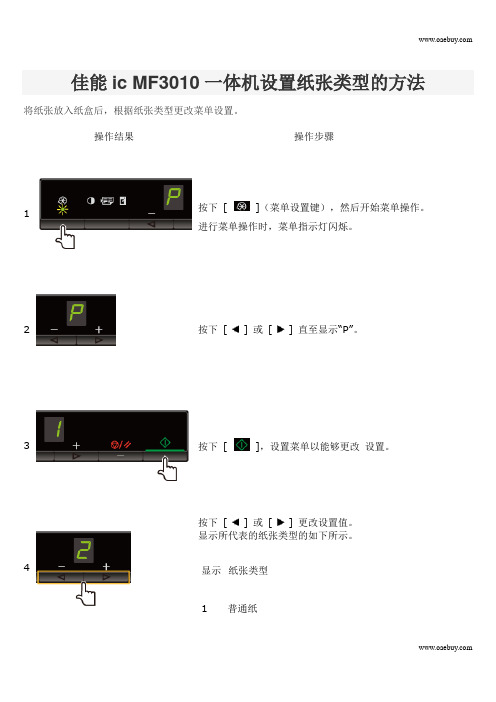
佳能ic MF3010一体机设置纸张类型的方法将纸张放入纸盒后,根据纸张类型更改菜单设置。
操作结果操作步骤1 按下[ ](菜单设置键),然后开始菜单操作。
进行菜单操作时,菜单指示灯闪烁。
2 按下[ ] 或[ ] 直至显示“P”。
3 按下[ ],设置菜单以能够更改设置。
4 按下[ ] 或[ ] 更改设置值。
显示所代表的纸张类型的如下所示。
显示纸张类型1 普通纸+1 普通纸L2 重磅纸1+2 重磅纸23 粗糙纸4 信封5 透明胶片6 标签7 16K5 按下[ ] 确认设置。
6 按下[ ](菜单设置键)退出菜单操作。
菜单指示灯熄灭。
注册自定义纸张尺寸打印机驱动程序以“配置文件”的形式提供与各种打印目的相对应的打印机驱动程序设置组合。
这样便可以根据目的简单地从[配置文件]列表中选择配置文件来打印文档。
1. 显示打印机文件夹。
2. 右键单击该打印机的图标,然后从弹出菜单选择[打印首选项]。
3. 显示[自定义纸张尺寸设置] 对话框。
(1) 显示[页面设置] 页。
(2) 单击[自定义纸张尺寸]。
4. 设置自定义纸张尺寸。
[自定义纸张尺输入自定义纸张尺寸的注册名称。
最多可输入31 个字符。
寸名称][单位] 选择设置自定义纸张尺寸时使用的单位。
[纸张尺寸] 设置自定义纸张的高度和宽度([高度] [宽度])。
在可定义的范围内指定纸张的纵向尺寸([高度] [宽度])。
5. 注册自定纸张尺寸。
(1) 单击[注册]。
根据系统环境,可以注册的自定义纸张尺寸的数量不同。
(2) 检查[纸张列表] 确认已添加了注册的自定义纸张尺寸。
(3) 单击[确定]。
打印机添加自定义纸张类型

打印机添加自定义纸张类型
打印机添加自定义纸张规格
在许多生产环境中,纸张规格都是自定义的,如送货单、多联纸。
这些纸张格式不像A4、A5纸张格式,在系统里面都有预设。
这些时候需要我们自己添加打印机纸张格式。
首先要先知道纸张大小,如果不知道可以用尺子量好
一、添加纸张格式
1.在“控制面板”中找到“打印机和传真机”鼠标右键选择“服务器属性”
2.勾选“建立新格式”
输入新的格式名称,在下面格式描述(度量)中填入纸张的宽度和高度,最好选择英制。
点击确定完成添加
二、在打印机中修改默认纸张
1.选中打印机,右键选择打印机属性
2.在装置设定中把手动送纸、纸匣一、纸匣二等纸张格式都改成你添加的格
式如:12*8
3.在“一般”选项卡里找到“喜好设定”然后选择“高级”
4.在“进阶”中将纸张大小修改为自定义的纸张大小,如我的自定义纸张大
小为12*8,那我就选择12*8
5.在“纸张品质”中选择“进阶”,然后纸张大小改成自定义纸张大小
如果没有这个选项可以忽略。
三联打印纸 如何设置打印机纸张规格
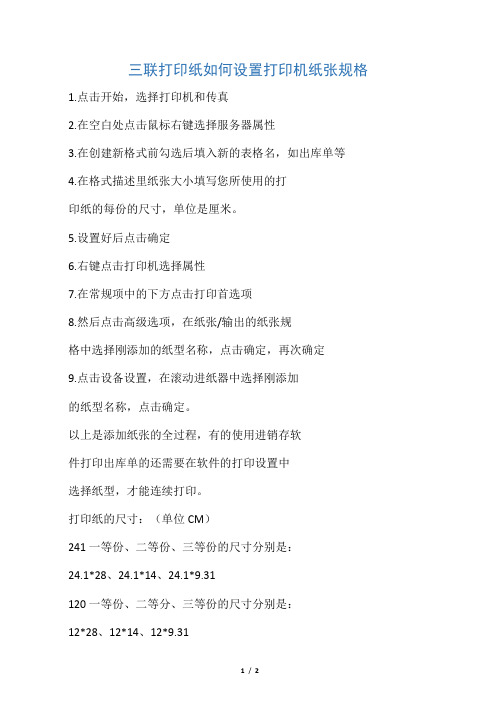
三联打印纸如何设置打印机纸张规格
1.点击开始,选择打印机和传真
2.在空白处点击鼠标右键选择服务器属性
3.在创建新格式前勾选后填入新的表格名,如出库单等
4.在格式描述里纸张大小填写您所使用的打
印纸的每份的尺寸,单位是厘米。
5.设置好后点击确定
6.右键点击打印机选择属性
7.在常规项中的下方点击打印首选项
8.然后点击高级选项,在纸张/输出的纸张规
格中选择刚添加的纸型名称,点击确定,再次确定
9.点击设备设置,在滚动进纸器中选择刚添加
的纸型名称,点击确定。
以上是添加纸张的全过程,有的使用进销存软
件打印出库单的还需要在软件的打印设置中
选择纸型,才能连续打印。
打印纸的尺寸:(单位CM)
241一等份、二等份、三等份的尺寸分别是:
24.1*28、24.1*14、24.1*9.31
120一等份、二等分、三等份的尺寸分别是:
12*28、12*14、12*9.31
190一等份、二等分、三等份的尺寸分别是:。
- 1、下载文档前请自行甄别文档内容的完整性,平台不提供额外的编辑、内容补充、找答案等附加服务。
- 2、"仅部分预览"的文档,不可在线预览部分如存在完整性等问题,可反馈申请退款(可完整预览的文档不适用该条件!)。
- 3、如文档侵犯您的权益,请联系客服反馈,我们会尽快为您处理(人工客服工作时间:9:00-18:30)。
佳能ic MF3010一体机设置纸张类型的方法将纸张放入纸盒后,根据纸张类型更改菜单设置。
操作结果操作步骤
1 按下[ ](菜单设置键),然后开始菜单操作。
进行菜单操作时,菜单指示灯闪烁。
2 按下[ ] 或[ ] 直至显示“P”。
3 按下[ ],设置菜单以能够更改设置。
4 按下[ ] 或[ ] 更改设置值。
显示所代表的纸张类型的如下所示。
显示纸张类型
1 普通纸
+1 普通纸L
2 重磅纸1
+2 重磅纸2
3 粗糙纸
4 信封
5 透明胶片
6 标签
7 16K
5 按下[ ] 确认设置。
6 按下[ ](菜单设置键)退出菜单操作。
菜单指示灯熄灭。
注册自定义纸张尺寸
打印机驱动程序以“配置文件”的形式提供与各种打印目的相对应的打印机驱动程序设置组合。
这样便可以根据目的简单地从[配置文件]列表中选择配置文件来打印文档。
1. 显示打印机文件夹。
2. 右键单击该打印机的图标,然后从弹出菜单选择[打印首选项]。
3. 显示[自定义纸张尺寸设置] 对话框。
(1) 显示[页面设置] 页。
(2) 单击[自定义纸张尺寸]。
4. 设置自定义纸张尺寸。
[自定义纸张尺
输入自定义纸张尺寸的注册名称。
最多可输入31 个字符。
寸名称]
[单位] 选择设置自定义纸张尺寸时使用的单位。
[纸张尺寸] 设置自定义纸张的高度和宽度([高度] [宽度])。
在可定义的范围内指定纸张的纵向尺寸([高度] [宽度])。
5. 注册自定纸张尺寸。
(1) 单击[注册]。
根据系统环境,可以注册的自定义纸张尺寸的数量不同。
(2) 检查[纸张列表] 确认已添加了注册的自定义纸张尺寸。
(3) 单击[确定]。
